Hogyan távolítson el böngészőt a nem erre a webhelyre mutató hirdetésekről?
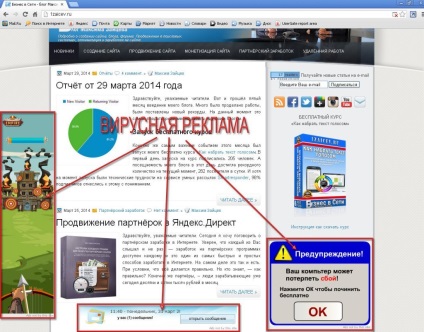
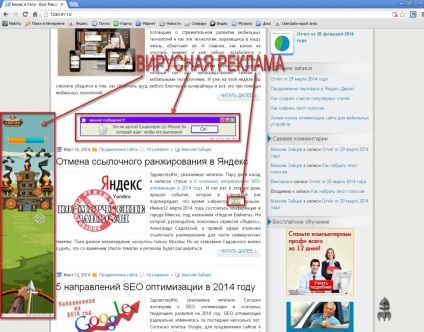
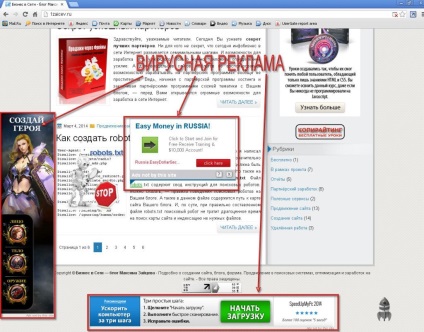
Ön képviseli az én sokkomat.
Annak érdekében, hogy a probléma ne legyen a blogomban, elmentem a Google webmester irodájába, és ellenőriztem a biztonsági beállításokat.
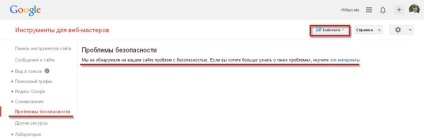
Kabinet webmester Google
És itt is minden tiszta lett.
Tehát a probléma a barátom számítógépe. De tulajdonképpen licencelt Dr.Web.
Hogyan távolíthatja el a hirdetéseket ezen a webhelyen?
Van egy speciális segédprogram SpyHunter vagy az orosz alternatív víruseltávolító eszköz, amely automatikusan eltávolítja ezt a rosszindulatú kódot. Itt töltheti le ezeket a segédprogramokat. De ehhez pénzt kér. Elég, hogy elindítsa a programot és várja meg a munkájának eredményeit. A program megmondja, hogy mit vegye fel. A program törli a fájlok és a kulcsokat a rendszerleíró adatbázisban rosszindulatú kóddal. De ne feledd, a program eltávolíthatja és feleslegessé teheti. A [email protected] például törlésre kerül, és néhány fájl a Windows mappából. Tehát legyen óvatos.
A rosszindulatú kód eltávolításának manuális módja is van Windows rendszeren keresztül. Így kezeltük a barátom számítógépét.
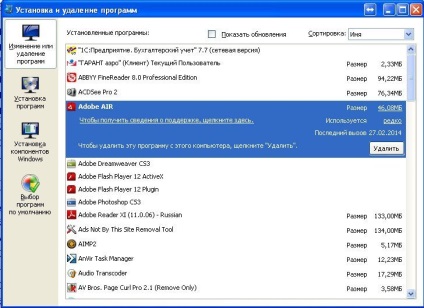
És törölje azokat a bővítményeket (bővítményeket), amelyekkel nem ismeri.
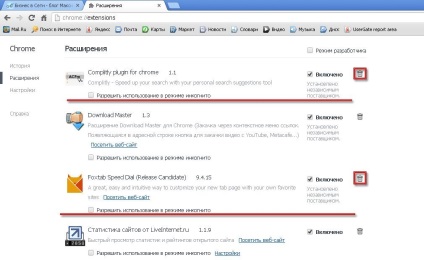
Most törölje a böngésző gyorsítótárát. Ehhez menjen a böngésző beállításaihoz, és törölje az előzményeket.
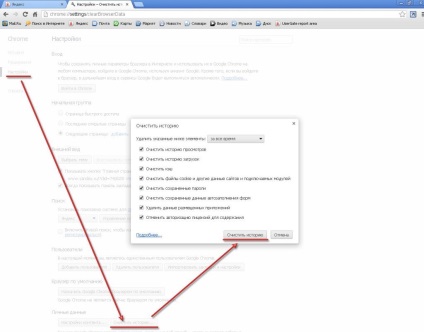
Az én esetemben ezek a lépések elég volt ahhoz, hogy megszabaduljanak a vírus hirdetéseitől, amelyeket nem ez a webhely a barátom számítógépén.
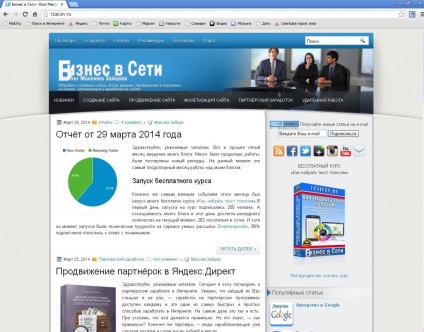
Tisztítsa meg a rendszerleíró adatbázist is, és kézzel is megteheti, és kulcsokat keres a korábban írott programok nevével. Ezután törölje a fennmaradó gombokat, vagy használhatja a CCleaner program ingyenes verzióját. Ez a program segít a hibák javításában a rendszerleíró adatbázisban és eltávolítani a nem létező programok kulcsát.
Nagyon könnyű dolgozni ezzel a programmal, még a kezdők is kiderítik. Elég, hogy elindítsa a programot a "Registry" - "Problémamegoldás" szakasz kiválasztásához, várja meg a szkennelés befejezését, és kattintson a "Fix" gombra.
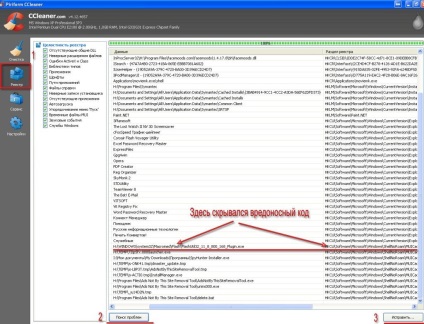
A Ccleaner rendszerleíró adatbázis tisztítása
Természetesen nem lesz felesleges ellenőrizni a számítógépet antivírussal, de a mi esetünkben a Dr.Web sem talált semmi gyanúsat sem a kémprogramok eltávolítása előtt, sem azt követően.
Most úgy érzi, kedves barátaim, hogy nem lesz felesleges megtekinteni a blogot különböző eszközökön és böngészőkön. Végül is ez hasznos lehet. És azt tanácsolom, hogy nézze meg a cikket arról, hogy a blogomban a cikkek fele szegmensbe fordult.
Erre mindenkinek van mindenkinek, szerencsét kívánok mindenkinek. Hamarosan találkozunk!